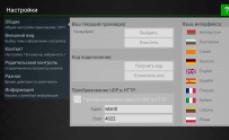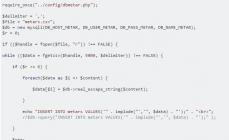Наверное, каждый современный человек сталкивался с ситуацией, когда подключение к чужому Wi-Fi превращается в настоящую головную боль. Хозяева не только не знают пароля наизусть, но и забыли где спрятана бумажка, на которой он записан. С одной стороны, черт с ним, с интернетом, ведь живое общение всегда лучше, с другой - иногда доступ в Сеть действительно необходим. Что ж, как правило эта проблема решаема и даже не требует особых телодвижений. Давайте разберем несколько вариантов для разных ОС и один уникальный способ для MIUI.
Для iOS
Данный способ подойдет в том случае, если и хозяева Wi-Fi-сети и “гости” пользуются i-гаджетом на iOS 11 и выше. В данном случае надо проделать несколько простых шагов:
- включаем Bluetooth;
- располагаем оба устройства в непосредственной близости, причем в разблокированном состоянии;
- на устройстве-“госте” переходим по пути Настройки-Wi-Fi и выбираем интересующую нас сеть, открываем окно для ввода пароля;
- на устройстве-“хозяине” ждем появления всплывающего окна, где нужно подтвердить операцию. Там одна кнопка, перепутать невозможно.
Как видите, процедура простейшая и самая большая сложность здесь - дождаться появления всплывающего окна для собственно передачи пароля. На это может уйти несколько секунд. Если же вы случайно закрыли данное окно, можно снова инициировать отправку пароля заблокировав и снова разблокировав свой i-гаджет.
Для Android
К сожалению, в Android не существует такого универсального способа для передачи пароля от Wi-Fi, но проблему можно решить сторонними средствами. В Google Play есть приложения, которые позволяют сгенерировать QR-код, отсканировав который ваши гости смогут быстро подключиться к вашей сети. На устройстве “госте” дополнительные приложения при этом не нужны, благо, QR-коды сейчас читают даже штатные камеры, а если на вашем устройстве такой опции нет - Google Play предлагает массу вариантов. Единственное условие - все указанные программы для создания QR требуют наличия root-прав у пользователя. Нашим читателям мы предлагаем несколько вариантов, доступных для скачивания в Google Play бесплатно: WiFi QR код генератор , Wifi QR Code Creator и QR Code Generator .
Для MIUI
А теперь поговорим о пользователях Xiaomi. Они не даром любят фирменную оболочку своего производителя: в ней есть много интересных настроек, недоступных на “голом” андроиде. Да-да, это как раз тот случай, о котором мы говорили в статье “5 минусов и один плюс оболочек на Android ”. Сам процесс прост и повторяет описанный выше, то есть, устройство-“гость” сканирует QR-код,в котором зашифрован пароль. Чтобы устройство-“хозяин” этот код сгенерировало, проделываем следующие шаги:
- переходим Настройки - Wi-Fi;
- касаемся названия домашней сети и видим всплывающее окно с QR-кодом, предлагаем отсканировать его.
- если считывающее устройство тоже смартфон Xiaomi, можно воспользоваться встроенным приложением Сканер.



Чтобы подключиться к сети Wi-Fi в кафе или дома у друзей, нам обычно приходится спрашивать пароль и вводить его на своем устройстве. Все это, конечно, не очень удобно и занимает много времени. Кроме того, бывает, что люди просто не помнят пароль от своего Wi-Fi.
К счастью, с появлением iOS 11 все эти сложности уже неактуальны - благодаря новой функции Apple под названием «Share Your Wi-Fi» («Поделись своим Wi-Fi»). Подключиться к чужому Wi-Fi теперь можно посредством всего лишь одного «тапа» по экрану другого, уже подключенного к сети девайса.
Здорово, правда? Больше нет необходимости запоминать и вводить длинные и сложные пароли. Не нужно волноваться о том, что теперь кто-то знает ваш пароль. Не нужны никакие QR-коды. А все, что нужно, - это наличие у взаимодействующих устройств операционных систем iOS 11 или macOS High Sierra.
Что потребуется
Данный метод работает на iPad, iPhone, iPod touch и Mac с iOS от версии 11 и выше или macOS от версии High Sierra и выше. Также, обратите внимание, чтобы на обоих устройствах были включены Wi-Fi и Bluetooth.
В нашем примере мы будем использовать два iPhone.
Шаг 1. Выберите сеть Wi-Fi
Откройте на iPhone, который собираетесь подключить к интернету, настройки Wi-Fi и выберите сеть, к которой хотите подключиться, - то есть, ту же сеть, которая используется другим iPhone. После выбора сети на экране появится поле «Enter Password» («Введите пароль»).

Шаг 2. Разблокируйте уже подключенное к Wi-Fi устройство
Шаг 3. Поднесите устройства ближе друг к другу
Если до сих пор ничего не произошло, поднесите устройства ближе друг к другу - в этом случае неподключенный к Wi-Fi iPhone сможет отправить запрос подключенному.
Шаг 4. Отправьте пароль


После небольшой паузы поле для пароля на неподключенном iPhone автоматически заполнится и устройство тут же будет подключено к сети Wi-Fi. Теперь вам остается лишь нажать на кнопку «Done» («Готово»).


Вот и все! Разумеется, если вы не доверяете человеку, желающему получить пароль от вашей сети Wi-Fi, вам следует отклонить его запрос. Ведь, хотя он и не сможет увидеть пароль на своем устройстве, впоследствии, если пароль сохранится в приложении Keychain, его можно будет просмотреть на Mac. Кроме того, данный метод, вероятно, не подойдет для некоторых корпоративных точек доступа Wi-Fi, где для авторизации используется RADIUS-сервер.
Отказ от ответственности : Эта статья написана только для образовательных целей. Автор или издатель не публиковали эту статью для вредоносных целей. Если читатели хотели бы воспользоваться информацией для личной выгоды, то автор и издатель не несут ответственность за любой причиненный вред или ущерб.С развитием Интернета, WIFI доступен во всем мире. Так WIFI почти становится неделимой частью нашей жизни для многих людей. Мы используем его для серфинга в Интернете, смотреть видео и проверить Twitter и Facebook и многое другое. Мы также используем его для резервного копирования наши личные данные Android устройства к Интернету. Потому что если мы будем использовать 4G / 3G / 2G для резервного копирования данных и размер этих данных слишком велик, мы, возможно, придется платить много денег и тратить слишком много времени. Иногда вы можете забыть пароли для Wi-Fi, поэтому мы должны поддержать пароли Android WiFi в безопасном месте, чтобы предотвратить вас от использования WIFI. Здесь мы представим несколько простых способов сделать резервную копию ваших паролей WIFI & Android данных через Wi-Fi.
Часть 1. Два способа резервного копирования настроек Android WIFI
метод 1. Ручное управление для резервного копирования WIFI пароли к Google
Здесь мы покажем вам, как создать резервную копию WIFI пароль к службе, что Google при условии. Выполните те шаги, которые мы показать и попытаться сделать это самостоятельно.
шаг 1 . Откройте настройки вашего Android устройства. Найдите аккаунт Google и войдите в систему.
шаг 2 . Вы увидите опцию резервного копирования и сброса, и вы можете создать резервную копию данных приложения, Настройки и WIFI паролей к серверам Google.
Но вы обнаружите, что не каждый Android устройство может это сделать. Таким образом, вы должны обратиться к некоторым Android приложений для помощи. И мы также предоставляем вам несколько приложений, чтобы помочь вам сделать это.
метод 2. Два приложения для вас, чтобы создать резервную копию ваших паролей WIFI на Android
1.WIFI Pass Recovery & резервное копирование
WIFI Pass Recovery & резервное копирование показывает имя и пароль WIFI, и порядок его по первой букве. Она также может создать файл, содержащий пароль WIFI и сохранить его на SD-карте. Когда вам нужно найти пароль назад, вы можете просто нажать и восстановить данные WIFI. Более того, Вы можете также скопировать пароль и вставить в другой файл. Если вам нужна дополнительная информация, нажмите на ссылку, которую мы ниже.
2.Резервное копирование вашего мобильного
Это совершенно бесплатно все-в-одном приложение в платформе Android. Она может создавать резервные копии ваших данных, включая контакты, настройки, APNS, WIFI пароль, календари, Приложения пользователей, Сообщения, История браузера, закладки и т.д.. Эти данные, которые он зарезервированные будет храниться в вашей SD-карты или памяти телефона. Но для резервного копирования ваших паролей Wi-Fi, вы должны искоренить Android устройства.
Найди свой Резервное копирование вашего мобильного
в Google Play
HTTPS://play.google.com/store/apps/details?ID = com.backupyourmobile
Часть 2. Как сделать резервную копию всех данных на Android с помощью Wi-Fi
После введения, как резервное копирование паролей Wi-Fi на Android телефон или планшет, мы считаем, что вы знаете, как это сделать. И вы можете наслаждаться счастьем WIFI приносит вам свободно. А теперь мы расскажем вам, как создать резервную копию Android по Wi-Fi.
Мы настоятельно рекомендуем вам большой помощник – MobileGo для Android . Это также все-в-одном приложение. Она может создавать резервные копии ваших данных, включая контакты, Музыка, Сообщения, фото, календари, журналы вызовов, Программы, видео и данные приложений в один клик. Если ты хочешь, резервные файлы могут быть восстановлены легко.
Следите за наши шаги, и мы покажем, как использовать его:


- 1. Скачать MobileGo для Android и установить на своем компьютере, загрузите файл APK и установить на ваше Android устройств.
- 2. Найти возможность WIFI в настройках вашего Android устройства и включите его. Откройте приложение MobileGo на телефоне.
- 3. Вы должны использовать функцию сканирования QR-кода для подключения компьютера. Что вам нужно сделать, это нажать его и сканировать дисплей кода QR на компьютере.
- 4. После сканирования QR-кода, ваше Android устройство будет подключено к компьютеру.
- 5. Нажмите на кнопку One-Click резервного копирования, который отображается в запущенных окнах компьютера.
- 6. Это всплывающее окно, чтобы показать вам данные, которые вы можете создать резервную копию на вашем Android устройстве. Отметьте, что вы хотите создать резервную копию и нажмите опцию Назад Вверх.
- 7. Просто ждать процесса резервного копирования должен быть завершен. Файл резервной копии будет сохранен на компьютере.
Советы: Если это первый раз, когда вы подключите ваш Android устройство к компьютеру с помощью кабеля USB, ваше Android устройство автоматически установит MobileGo APK файл.